En Esta Página
Atributos de Process Mining
Dataset - Actividades
La pantalla de Actividades del Dataset te permite ver, mapear, renombrar y gestionar la visibilidad de actividades en tu dataset subido. Esta sección es crucial para configurar los datos usados en el análisis de Process Mining.
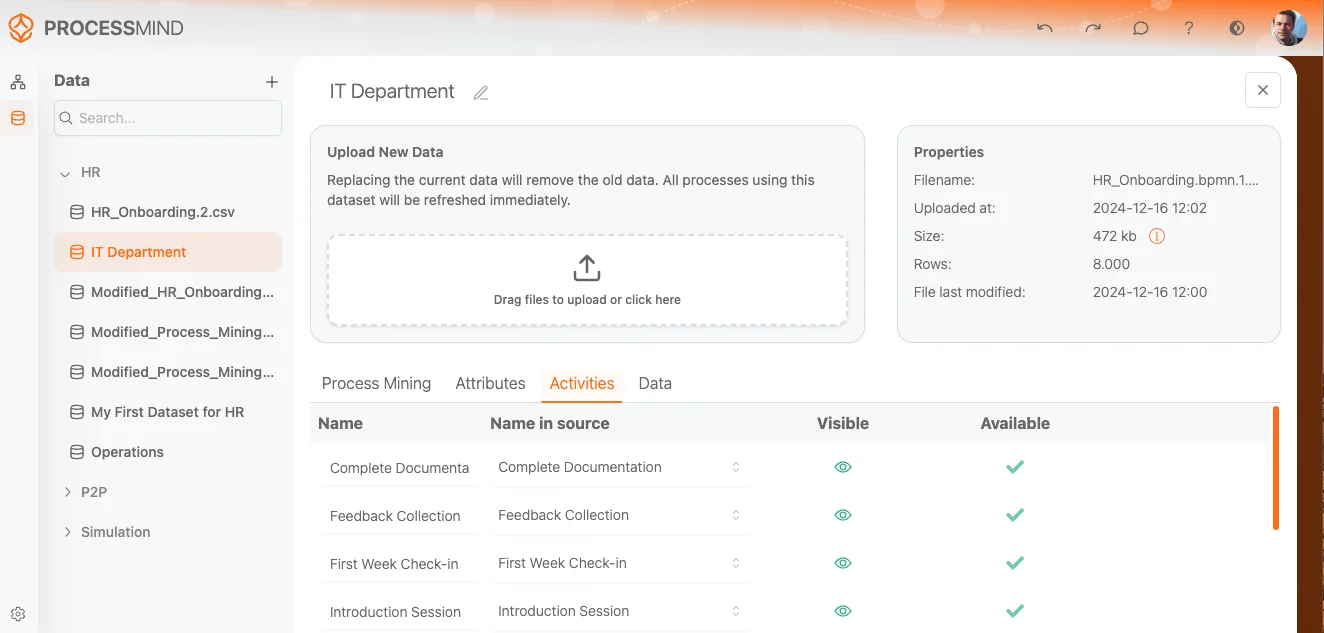
Sección de Actividades del Dataset
Esta sección ofrece las siguientes funciones para configurar actividades en tu dataset:
1. Nombre
- Esta columna lista los nombres de las actividades que se usarán en Process Mining.
- Por defecto, los nombres de las actividades se rellenan automáticamente desde el dataset pero se pueden editar si es necesario.
- Ejemplo: Actividades como “Bloquear Ítem de Orden de Compra”, “Registrar Factura”, “Cambiar Precio.”
2. Nombre en Fuente
- Esta columna muestra el nombre de actividad correspondiente tal como aparece en el dataset original.
- Puedes mapear o renombrar actividades seleccionando un valor diferente del desplegable.
- Ejemplo: El nombre de la actividad “Eliminar Ítem de Orden de Compra” puede mapearse desde otra columna en el dataset.
3. Visible
- Esta columna determina si la actividad será visible en el análisis final.
- Una marca verde indica que la actividad es visible y se usará durante el análisis de procesos.
- Si una actividad es irrelevante o no necesaria, puedes alternar su visibilidad.
4. Tiene Datos
- Esta columna muestra si existe data válida para la actividad en el dataset.
- Una marca verde indica que existe data para la actividad y está disponible para análisis.
Acciones Clave
Mapear Actividades:
- Puedes mapear actividades a diferentes columnas en el dataset haciendo clic en el desplegable bajo la columna Nombre en Fuente. Esto es útil si tu dataset contiene múltiples representaciones posibles de la misma actividad.
Renombrar Actividades:
- Edita la columna Nombre para renombrar actividades a términos más significativos o reconocibles que coincidan con la terminología de procesos de tu organización.
Activar/Desactivar Actividades:
- Alterna las marcas verdes bajo la columna Visible para activar o desactivar actividades en el análisis.
Pasos Finales
- Después de configurar las actividades, asegúrate de que se apliquen los ajustes correctos de mapeo, nombres y visibilidad.
- Una vez satisfecho, puedes pasar a la siguiente pestaña (como Data o Process Mining) para completar la configuración del dataset.
Configurando las actividades de esta manera, aseguras que tu análisis de Process Mining esté adaptado a los eventos y actividades específicos relevantes para tu dataset.